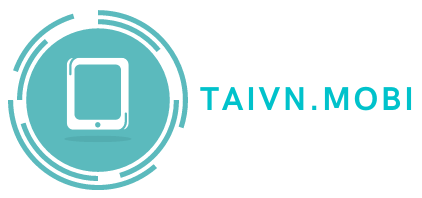Google Drive hẳn không còn xa lạ đối với cộng đồng người dùng điện thoại thông minh hiện nay. Lưu ảnh, video của bạn lên Google Drive giúp bạn giải phóng được bộ nhớ máy tính, điện thoại và có thể xem lại ảnh, video mọi lúc, mọi nơi một cách dễ dàng. Đồng thời cho phép chia sẻ hình ảnh đến mọi người chỉ bằng một vài thao tác đơn giản. Trong bài viết dưới đây, taivn.mobi sẽ hướng dẫn bạn chi tiết cách tải ảnh lên Drive nhé!
Cách tải ảnh lên Drive trên máy tính
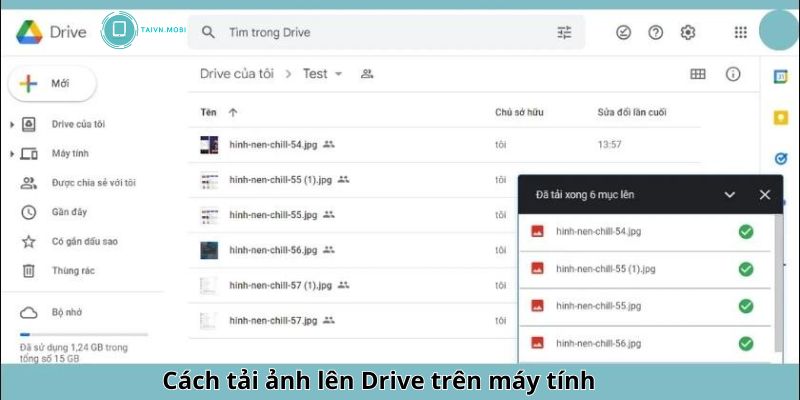
Hướng dẫn tải hình ảnh lên Google Drive bằng máy tính:
Bước 1: Truy cập vào trang Google Drive bằng cách vào đường dẫn: https://drive.google.com/drive/u/0/my-drive.
Bước 2: Chọn “Mới” hoặc “Drive của tôi” ở góc trái màn hình, sau đó chọn “Tải tệp lên” hoặc “Tải thư mục lên.”
Bước 3: Chọn hình ảnh để tải lên Google Drive:
- Nếu bạn chọn “Tải tệp lên,” bạn có thể chọn một hoặc nhiều hình ảnh, video bằng cách giữ phím Ctrl và bấm vào các tệp muốn chọn. Sau đó, chọn “Tải lên.”
- Nếu bạn chọn “Tải thư mục lên,” chọn thư mục bạn muốn tải lên và nhấn “Tải lên.”
Lưu ý: Để chọn nhiều ảnh cùng lúc, bạn có thể giữ phím Ctrl khi bấm vào các tệp ảnh.
Sau khi hoàn tất, hình ảnh của bạn sẽ xuất hiện trong Google Drive, và bạn có thể quản lý chúng tại đây.
Cách đưa ảnh lên Google Drive trên iPhone và iPad
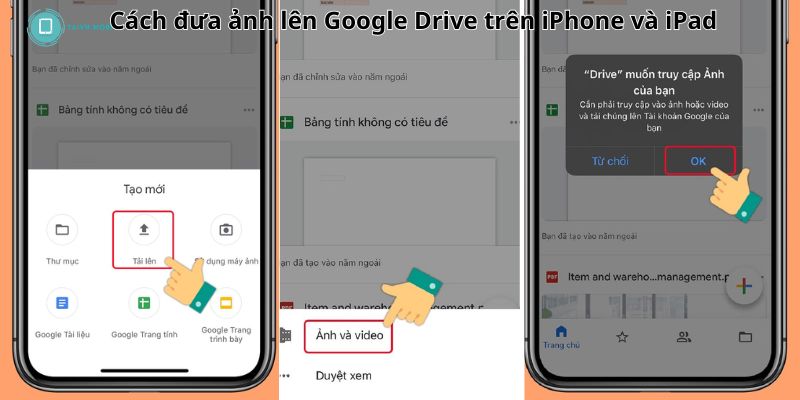
Đúng, dưới đây là hướng dẫn chi tiết từng bước để tải hình ảnh lên Google Drive từ điện thoại:
Bước 1: Mở ứng dụng Google Drive trên điện thoại của bạn.
Bước 2: Tại giao diện chính, nhấn biểu tượng (+) ở góc dưới cùng bên phải của màn hình.
Bước 3: Chọn “Tải lên” và sau đó chọn “Ảnh và video.”
Bước 4: Tại đây, bạn có thể chọn hình ảnh mà bạn muốn tải lên từ thư viện của điện thoại. Chọn hình ảnh hoặc video cần tải lên.
Bước 5: Sau khi đã chọn hình ảnh, nhấn vào nút “Tải lên” ở góc phải màn hình.
Sau khi hoàn tất, hình ảnh của bạn sẽ được tải lên Google Drive và có sẵn để quản lý trong tài khoản Drive của bạn.
Cách tải ảnh lên Drive bằng điện thoại Android
Đúng, dưới đây là hướng dẫn chi tiết cách tải hình ảnh lên Google Drive từ điện thoại Android hoặc điện thoại Samsung:
Bước 1: Mở ứng dụng Google Drive trên điện thoại của bạn.
Bước 2: Tại giao diện mục “Tệp”, nhấn vào biểu tượng dấu (+) ở phía góc phải dưới màn hình, sau đó chọn “Tải lên.”
Bước 3: Tại đây, bạn có thể tải lên Google Drive các hình ảnh từ thư viện của điện thoại. Nếu tệp bạn muốn tải không hiển thị trong cửa sổ nhanh, bạn có thể chọn “Quản lý file,” sau đó tìm kiếm và chọn file cần tải và nhấn “Chọn” là hoàn tất.
Up ảnh lên Google Drive tiện lợi như thế nào?
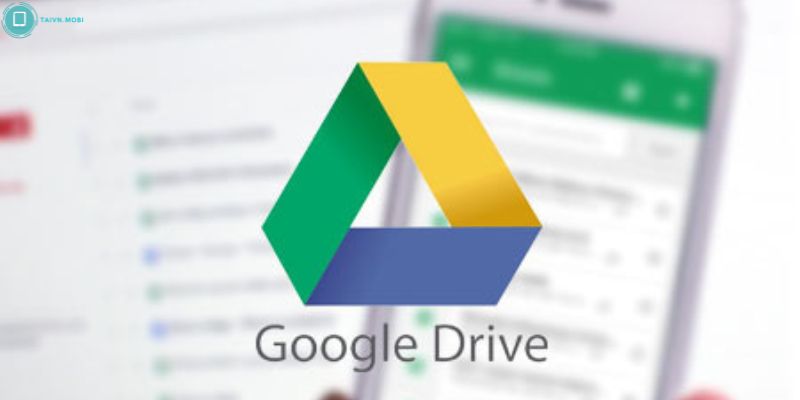
Như đã đề cập ở trên, việc up ảnh lên Google Drive mang lại khá nhiều tiện ích. Trong đó có thể kể đến như:
- Giải phóng dung lượng lưu trữ: Tải ảnh lên Google Drive giúp bạn giải phóng dung lượng lưu trữ trên thiết bị cá nhân mà không làm chậm hoạt động của nó, giữ cho thiết bị hoạt động nhanh chóng.
- Truy cập từ bất kỳ đâu: Bạn có thể truy cập ảnh và tệp từ Google Drive mọi nơi có kết nối internet, cung cấp sự linh hoạt cao khi muốn xem, chia sẻ, và tải xuống từ bất kỳ thiết bị nào.
- Bảo lưu và sao lưu an toàn: Với tính năng đám mây, Google Drive bảo vệ ảnh và tệp của bạn bằng cách lưu trữ chúng trên máy chủ của Google, giảm rủi ro mất mát trong tình huống thiết bị bị hỏng hoặc mất cắp.
- Tìm kiếm thuận tiện: Google Drive cung cấp khả năng tìm kiếm tiện lợi dựa trên tên tệp, từ khóa, hoặc thậm chí tìm kiếm trong nội dung của tệp, giúp bạn dễ dàng truy cập ảnh và tệp dữ liệu.
- Lưu ảnh trên Google Drive giúp bạn chia sẻ tệp ảnh một cách thuận tiện với gia đình, bạn bè hoặc đồng nghiệp.
- Hình ảnh được lưu trữ và chia sẻ trên Google Drive vẫn giữ được độ phân giải cao, không bị giảm chất lượng so với ảnh gốc.
Up ảnh lên Drive có bị giảm chất lượng không? Với Google Drive, không có sự giảm chất lượng nào khi bạn tải lên ảnh. Dịch vụ này duy trì ảnh dưới dạng nguyên bản mà không thay đổi hoặc nén chúng. Tuy nhiên, nếu sử dụng các dịch vụ up ảnh khác, có thể có quy định về việc nén ảnh hoặc giảm chất lượng để tối ưu hóa lưu trữ.
Trên đây là tổng hợp cách tải ảnh lên Drive và tải ảnh về máy bằng điện thoại iPhone, Android và máy tính. Hy vọng các bạn thực hiện thành công thủ thuật này. Và đừng quên chia sẻ bài viết này đến với bạn bè nếu thấy hữu ích nhé!